Synergy的下载及配置
在终端中输入下面一行代码即可
sudo apt-get install synergy
配置的话我是采用了使用网线的方式,在两台电脑连在同一个WIFI网络的同时,将他们用网线连接起来
这时候可能需要配置一下Ubuntu中的有线连接方式
打开Ubuntu的有线连接设置,打开IPv4,将连接方式改为手动。这时候需要输入三个值
地址,子网掩码,和网关,这里的地址和子网掩码需要和windows中的相同,网关因为我是默认网关,所以前三部分和地址相同,最后一个部分就随便填就好了,我使用的是1,这个百度默认网关就可以知道怎么输了。例如地址是111.111.111.111那么默认网关就是111.111.111.xxx,最后一个部分随便就好了。
然后是如何设置了
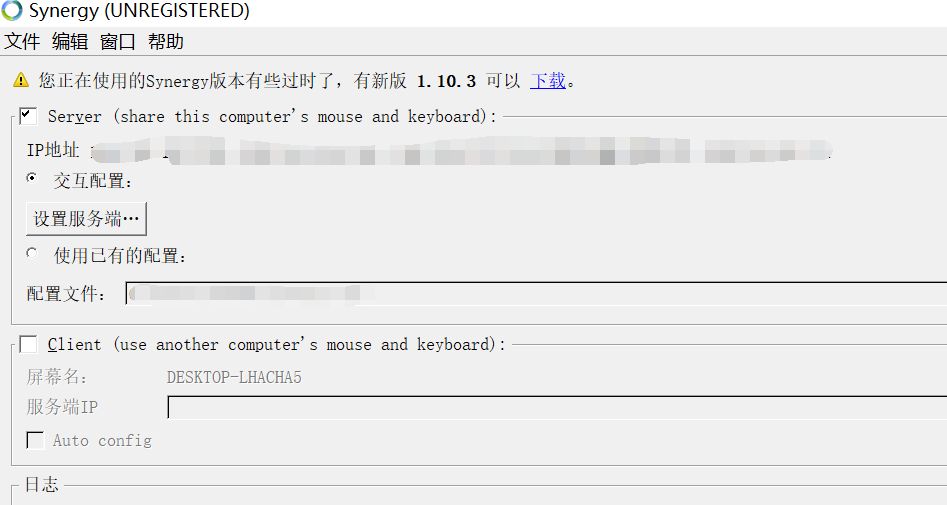
想使用哪一台的外设的话就将那一台设为服务端,另一台设为客户端,首先点击设置服务器,然后拖进来一个服务器,操作如图所示,注意两台显示器的相对位置一定要一样

然后双击屏幕设置这个屏幕的名字
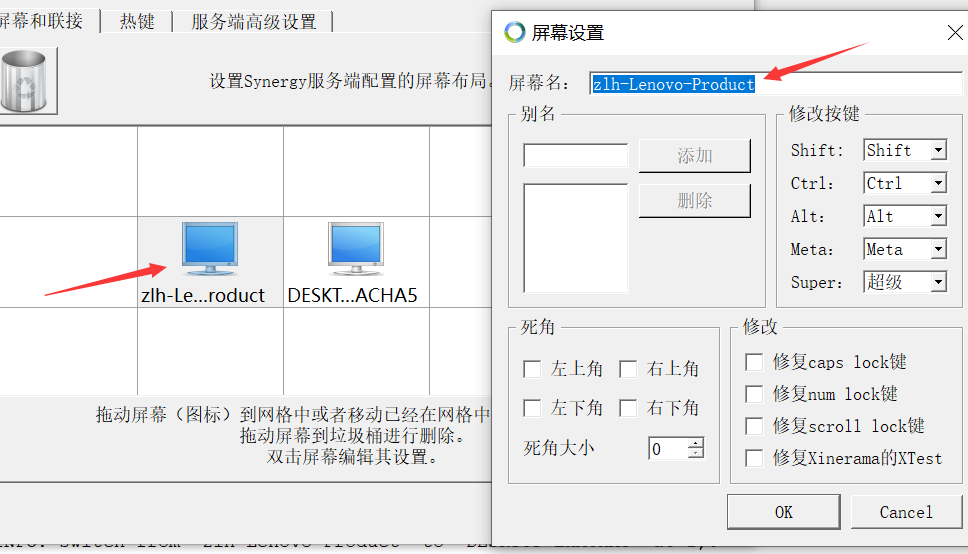
注意这个名字一定要一模一样,怎么看这个名字会在后面说。然后服务端所有的都设置好了。
接下来是客户端
客户端非常简单,只需要选择和设置IP地址就可以了
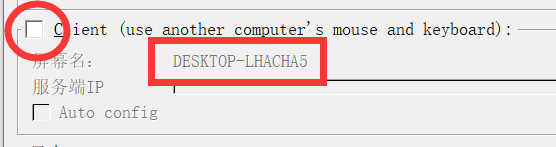
在客户端前面打勾,然后这里有个屏幕名就是之前服务端需要改的屏幕名,当然这个也可以自己修改。
注意下面要填的服务端IP就从另一条电脑服务端里面选一个就行了,我选的是加粗的那一个,但是其他的应该也可以吧
最后一点要注意就是密码问题
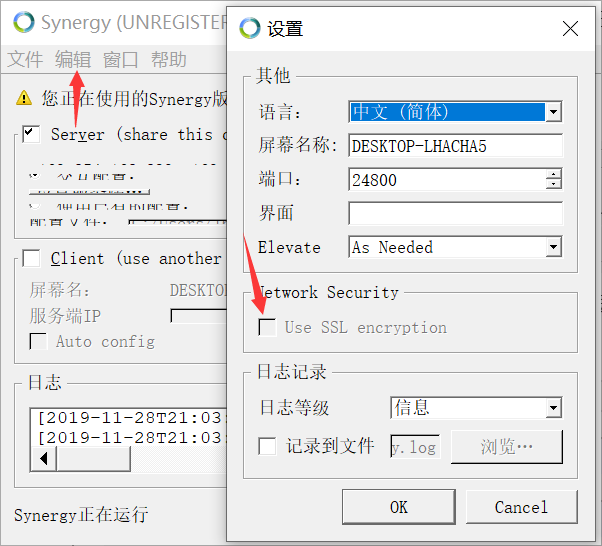
打开编辑设置,那个密码要么两台都选,要么都不选,不选方便一点,我就都没选,然后两台机子的这个软件全部开始运行就可以啦。
sublime text的安装和使用
我的sublime text 是在软件商店里下载的,要想用终端下载的话可以去找下载的终端命令,其实这个软件商店特别垃圾,还是推荐用终端好一点
安装软件都很简单,剩下的就是配置了
首先就是检查有没有配好环境
gcc --version
g++ --version
分别用这两行就可以看到了
如果没有安装的话,终端会自动提醒你安装,就根据它要求你的输入就行了,相信那么简单的英文大家都能看懂吧
还有就是汉化,直接百度经验我这里也不废话,至少我看了那么多博客,这个是最有用的
https://jingyan.baidu.com/article/59703552bc354d8fc007400e.html
装完之后sublime text就可以写c和c++的东西了,但是对于我这么一个visual studio code的用户来说,快捷键和代码片段是必不可少的
这里首先是代码片段吧
工具的最后一栏,然后新建代码片段,然后我这里略作修改,你们就知道该怎么改了
<snippet>
<content><![CDATA[
Hello, ${1:this} is a ${2:snippet}.//这一部分用来放你的代码片段,直接把这一行删了往里一贴就行
]]></content>
<!-- Optional: Set a tabTrigger to define how to trigger the snippet -->
<!-- <tabTrigger>hello</tabTrigger> -->//那个hello就是关键字
<!-- Optional: Set a scope to limit where the snippet will trigger -->
<!-- <scope>source.python</scope> -->
</snippet>
当然最后还可以改运行的文件类型,但是因为我试过,改过之后就没用了你敢信,所以这个最后一行我是不做修改的,我只改代码内容和关键字,然后直接保存就行了。
接下来就是改快捷键了,这个比较麻烦
首先点工具->编译系统然后新建编译系统
{ "cmd" : ["gnome-terminal -x bash -c "g++ $file_name -o ${file_base_name} -lm -Wall; ./${file_base_name}; exec bash""], "selector" : "source.c, source.c++", "shell":true, "working_dir" : "$file_path" }
将里面的内容全部删掉,把上面的代码复制进去然后保存就ok了。
快捷键就是ctrl+B,这个怎么改我还不知道,等我以后会了再更新吧,下次就改成ctrl+shift+n就好了。